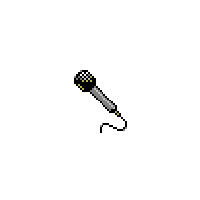Durch meine langjährige Nutzung der hervorragenden Open-Source Kopfmaus Enable Viacam war ich dann und wann mit der Frage konfrontiert, welche Webcam ich mir zulegen sollte. Kürzlich erst kam mir die Idee, dass Smartphones doch ziemlich gut Kameras mitbringen. Nach einer kurzen Suche im Internet wurde ich auf Camo aufmerksam.
Das für private Zwecke kostenlose Tool, mit dem ich in Verbindung mit meinem iPhone X sehr gute Erfahrungen sammeln konnte, erlaubt die Verbindung zu einem Windows PC sowohl über WLAN, als auch über ein USB-Kabel herzustellen.
Apple Smartphones, die Face-ID beherrschen, also alle Modelle ab dem iPhone X und höher, eignen sich genauso als Webcam, wie es Smartphones mit Android Betriebssystem tun.
Camo und Enable Viacam
Ich empfehle, Camo zur Nutzung mit Enable Viacam mit möglichst niedriger Auflösung zu betreiben, zum Beispiel 144p [sic!]. Die Kopfmaus ist in der Lage, Mausbewegungen aus solch niedrigen Auflösungen zu generieren. Die Verzögerung (Latenz) bei 144p ist vernachlässigbar gering. Ob das auch auf E-Sport Games genügt, kann ich nicht beurteilen. Für Starfield genügt es meiner Ansicht nach.
Hitzeentwicklung bei Smartphones
Höhere Auflösungen erfordern generell mehr CPU-Leistung, was zu einer stärkeren Erwärmung führt, die das Telefon beschädigen kann. Bei Verwendung der oben genannten Auflösung wird mein iPhone X nach drei Stunden Dauergebrauch auf nicht mehr als 40 °C erhitzt. Höhere Auflösungen erhitzen das iPhone nicht nur auf Werte von 50 °C und mehr, sondern erzeugen auch Verzögerungen von etwa einer ⅓ Sekunde und mehr, die das Spielen zwangsläufig erschweren.
Enable Viacam macht Schwierigkeiten?
Sollte Camo einfrieren oder abstürzen, können Sie dies ausprobieren:
Bedenken Sie, dass Sie die folgenden Schritte auf eigene Verantwortung durchführen, und ich keinerlei Haftung für Schäden jeglicher Art übernehme!
- Starten Sie Camo auf Ihrem PC.
- Starten Sie Camo auf Ihrem iPhone.
- Schalten Sie Ihre Kamera auf Selfie. Enable Viacam spiegelt das aufgenommene Bild automatisch.
- Verbinden Sie Ihr iPhone mithilfe eines Lightning-to-USB Kabels mit Ihrem PC. Wahlweise können Sie auch eine WLAN-Verbindung nutzen.
- Wählen Sie die niedrigstmögliche Auflösung und 30 FPS.
- Starten Sie Enable Viacam auf Ihrem PC.
- Falls Enable Viacam mit schwarzem Bild oder Bildstörungen starten sollte, schließen Sie die Enable Viacam Software und starten Sie diese neu. Dies kann mehrmals erforderlich sein.
Es kann vorkommen, dass Enable Viacam die Maussteuerung abschaltet. Ich vermute einen Bug in der Kopfmaus. Es ist kein Absturz, weshalb es genügt, die Maussteuerung lediglich wieder einzuschalten.
Weiterführende Info
Website: https://reincubate.com/de/camo/